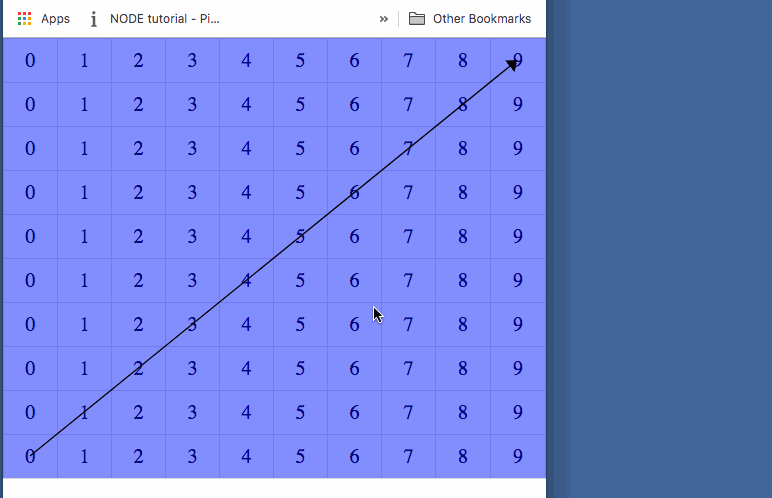html 테이블이 있고 한 셀에서 다른 셀로 화살표를 그리려고합니다. 예를 들면 다음과 같습니다.
어떻게 이럴 수 있습니까?
HTML 예 :
<html>
<body>
<table>
<tr><td>0</td><td>1</td><td>2</td><td>3</td><td>4</td><td>5</td><td>6</td><td>7</td><td>8</td><td id="end">9</td><tr>
<tr><td>0</td><td>1</td><td>2</td><td>3</td><td>4</td><td>5</td><td>6</td><td>7</td><td>8</td><td>9</td><tr>
<tr><td>0</td><td>1</td><td>2</td><td>3</td><td>4</td><td>5</td><td>6</td><td>7</td><td>8</td><td>9</td><tr>
<tr><td>0</td><td>1</td><td>2</td><td>3</td><td>4</td><td>5</td><td>6</td><td>7</td><td>8</td><td>9</td><tr>
<tr><td>0</td><td>1</td><td>2</td><td>3</td><td>4</td><td>5</td><td>6</td><td>7</td><td>8</td><td>9</td><tr>
<tr><td>0</td><td>1</td><td>2</td><td>3</td><td>4</td><td>5</td><td>6</td><td>7</td><td>8</td><td>9</td><tr>
<tr><td>0</td><td>1</td><td>2</td><td>3</td><td>4</td><td>5</td><td>6</td><td>7</td><td>8</td><td>9</td><tr>
<tr><td>0</td><td>1</td><td>2</td><td>3</td><td>4</td><td>5</td><td>6</td><td>7</td><td>8</td><td>9</td><tr>
<tr><td>0</td><td>1</td><td>2</td><td>3</td><td>4</td><td>5</td><td>6</td><td>7</td><td>8</td><td>9</td><tr>
<tr><td id="start">0</td><td>1</td><td>2</td><td>3</td><td>4</td><td>5</td><td>6</td><td>7</td><td>8</td><td>9</td><tr>
</body>
</html>브라우저 크기를 조정하면 화살표가 (새) 시작 / 끝 위치에 있어야합니다.
답변
약간의 JavasSript 및 CSS를 사용하면 캔버스 나 SVG없이이를 달성 할 수 있습니다. 예를 들면 다음과 같습니다.
function getPosition(el) {
return {
x: el.offsetLeft + el.offsetWidth / 2,
y: el.offsetTop + el.offsetHeight / 2
};
}
function getDistance(a, b) {
const from = getPosition(a);
const to = getPosition(b);
return {
//https://stackoverflow.com/a/17628488/529024
distance: Math.hypot(from.x - to.x, from.y - to.y),
angle: Math.atan2(to.x - from.x, from.y - to.y) * 180 / Math.PI,
position: {
start: from,
end: to
}
}
}
function init(){
// Get values and elements then set style
const values = getDistance(
document.getElementById("start"),
document.getElementById("end")
);
let wrapper = document.getElementById('wrapper');
let arrow = document.getElementById('arrow');
let bottom = wrapper.offsetHeight - values.position.start.y;
arrow.style.height = values.distance + "px";
arrow.style.transform = `rotate(${values.angle}deg)`;
arrow.style.bottom = bottom + "px";
arrow.style.left = values.position.start.x + "px";
}
init();
window.addEventListener('resize', function(){
init();
});#wrapper {
position: relative;
left: 50px;
top: 100px;
}
#arrow {
position: absolute;
width: 2px;
background-color: red;
transform-origin: bottom center;
}
#arrow::before {
position: absolute;
height: 0px;
width: 0px;
border: 6px solid transparent;
border-bottom: 8px solid red;
content: "";
bottom: 100%;
left: 50%;
transform: translateX(-50%);
}<div id='wrapper'>
<div id='arrow'></div>
<table>
<tr>
<td >0</td>
<td>1</td>
<td>2</td>
<td>3</td>
<td>4</td>
<td>5</td>
<td>6</td>
<td>7</td>
<td>8</td>
<td id="end">9</td>
</tr>
<tr>
<td>0</td>
<td>1</td>
<td>2</td>
<td>3</td>
<td>4</td>
<td>5</td>
<td>6</td>
<td>7</td>
<td>8</td>
<td>9</td>
</tr>
<tr>
<td>0</td>
<td>1</td>
<td>2</td>
<td>3</td>
<td>4</td>
<td>5</td>
<td>6</td>
<td>7</td>
<td>8</td>
<td>9</td>
</tr>
<tr>
<td>0</td>
<td>1</td>
<td>2</td>
<td>3</td>
<td>4</td>
<td>5</td>
<td>6</td>
<td>7</td>
<td>8</td>
<td>9</td>
</tr>
<tr>
<td>0</td>
<td>1</td>
<td>2</td>
<td>3</td>
<td>4</td>
<td>5</td>
<td>6</td>
<td>7</td>
<td>8</td>
<td>9</td>
</tr>
<tr>
<td>0</td>
<td>1</td>
<td>2</td>
<td>3</td>
<td>4</td>
<td>5</td>
<td>6</td>
<td>7</td>
<td>8</td>
<td>9</td>
</tr>
<tr>
<td>0</td>
<td>1</td>
<td>2</td>
<td>3</td>
<td>4</td>
<td>5</td>
<td>6</td>
<td>7</td>
<td>8</td>
<td>9</td>
</tr>
<tr>
<td>0</td>
<td>1</td>
<td>2</td>
<td>3</td>
<td>4</td>
<td>5</td>
<td>6</td>
<td>7</td>
<td>8</td>
<td>9</td>
</tr>
<tr>
<td>0</td>
<td>1</td>
<td>2</td>
<td>3</td>
<td>4</td>
<td>5</td>
<td>6</td>
<td>7</td>
<td>8</td>
<td>9</td>
</tr>
<tr>
<td id="start">0</td>
<td>1</td>
<td>2</td>
<td>3</td>
<td>4</td>
<td>5</td>
<td>6</td>
<td>7</td>
<td>8</td>
<td>9</td>
</tr>
</table>
</div>답변
아직 완료 화살표가 아닌 내 솔루션을 사용하여 시작점과 끝점을 계산하여 캔버스를 만들고 두 점에서 선을 그릴 수 있습니다.
Example running: https://jsfiddle.net/tabvn/uk7hsj3a <!DOCTYPE html>
<html>
<head>
<meta charset="utf-8"/>
<title></title>
</head>
<body>
<table id="my-table">
<tr>
<td>0</td>
<td>1</td>
<td>2</td>
<td>3</td>
<td>4</td>
<td>5</td>
<td>6</td>
<td>7</td>
<td>8</td>
<td id="end">9</td>
</tr>
<tr>
<td>0</td>
<td>1</td>
<td>2</td>
<td>3</td>
<td>4</td>
<td>5</td>
<td>6</td>
<td>7</td>
<td>8</td>
<td>9</td>
</tr>
<tr>
<td>0</td>
<td>1</td>
<td>2</td>
<td>3</td>
<td>4</td>
<td>5</td>
<td>6</td>
<td>7</td>
<td>8</td>
<td>9</td>
</tr>
<tr>
<td>0</td>
<td>1</td>
<td>2</td>
<td>3</td>
<td>4</td>
<td>5</td>
<td>6</td>
<td>7</td>
<td>8</td>
<td>9</td>
</tr>
<tr>
<td>0</td>
<td>1</td>
<td>2</td>
<td>3</td>
<td>4</td>
<td>5</td>
<td>6</td>
<td>7</td>
<td>8</td>
<td>9</td>
</tr>
<tr>
<td>0</td>
<td>1</td>
<td>2</td>
<td>3</td>
<td>4</td>
<td>5</td>
<td>6</td>
<td>7</td>
<td>8</td>
<td>9</td>
</tr>
<tr>
<td>0</td>
<td>1</td>
<td>2</td>
<td>3</td>
<td>4</td>
<td>5</td>
<td>6</td>
<td>7</td>
<td>8</td>
<td>9</td>
</tr>
<tr>
<td>0</td>
<td>1</td>
<td>2</td>
<td>3</td>
<td>4</td>
<td>5</td>
<td>6</td>
<td>7</td>
<td>8</td>
<td>9</td>
</tr>
<tr>
<td>0</td>
<td>1</td>
<td>2</td>
<td>3</td>
<td>4</td>
<td>5</td>
<td>6</td>
<td>7</td>
<td>8</td>
<td>9</td>
</tr>
<tr>
<td id="start">0</td>
<td>1</td>
<td>2</td>
<td>3</td>
<td>4</td>
<td>5</td>
<td>6</td>
<td>7</td>
<td>8</td>
<td>9</td>
</tr>
</table>
<script type="text/javascript">
var table = document.getElementById('my-table')
var startElement = document.getElementById('start')
var endElement = document.getElementById('end')
var startPoint = {x: startElement.offsetLeft + table.offsetLeft, y: startElement.offsetTop + table.offsetTop}
var endPoint = {x: endElement.offsetLeft + table.offsetLeft, y: endElement.offsetTop + table.offsetTop}
var canvas = document.createElement('canvas')
canvas.width = table.clientWidth
canvas.height = table.clientHeight
canvas.style.position = 'absolute'
canvas.style.top = startPoint.y < endPoint.y ? startPoint.y + 'px' : endPoint.y + 'px'
canvas.style.left = startPoint.x < endPoint.x ? startPoint.x + 'px' : endPoint.x + 'px'
var ctx = canvas.getContext('2d')
ctx.beginPath()
ctx.strokeStyle = 'red'
ctx.fillStyle = 'red'
ctx.moveTo(startPoint.x - (startElement.clientWidth / 2), startPoint.y)
ctx.lineTo(endPoint.x - (endElement.clientWidth / 2), endPoint.y)
ctx.stroke()
document.body.insertBefore(canvas, table, 30)
</script>
</body>
</html>답변
자바 스크립트 솔루션 :
drawLine();
function drawLine () {
var table = document.getElementById('my-table')
var startElement = document.getElementById('start')
var endElement = document.getElementById('end')
let arrowRadius = 10;
let xStart = null;
let xEnd = null;
if (startElement.offsetLeft > endElement.offsetLeft) {
xStart = startElement.offsetLeft + (arrowRadius/2);//to add padding just add more wherever theres this pattern
xEnd = endElement.offsetLeft + endElement.offsetWidth / 2;
} else if (startElement.offsetLeft < endElement.offsetLeft) {
xStart = startElement.offsetLeft + startElement.offsetWidth - (arrowRadius/2);
xEnd = endElement.offsetLeft;
} else {
xStart = startElement.offsetLeft + startElement.offsetWidth / 2;
xEnd = endElement.offsetLeft + endElement.offsetWidth / 2;
}
let yStart = null;
let yEnd = null;
if (startElement.offsetTop > endElement.offsetTop) {
yStart = startElement.offsetTop + (arrowRadius/2);
yEnd = endElement.offsetTop + endElement.offsetHeight + (arrowRadius/2);
} else if (startElement.offsetTop < endElement.offsetTop) {
yStart = startElement.offsetTop + startElement.offsetHeight - (arrowRadius/2);
yEnd = endElement.offsetTop - (arrowRadius/2);
} else {
yStart = startElement.offsetTop + startElement.offsetHeight / 2;
yEnd = endElement.offsetTop + endElement.offsetHeight / 2;
}
let coordBegin = {
x: xStart,
y: yStart
};
let coordEnd = {
x: xEnd,
y: yEnd
};
var canvas = document.createElement('canvas')
canvas.width = table.offsetWidth
canvas.height = table.offsetHeight
canvas.style.position = 'absolute'
var ctx = canvas.getContext('2d')
drawArrowhead(ctx, coordBegin, coordEnd, arrowRadius);
ctx.beginPath()
ctx.strokeStyle = 'red'
ctx.fillStyle = 'red'
ctx.moveTo(coordBegin.x, coordBegin.y)
ctx.lineTo(coordEnd.x, coordEnd.y)
ctx.stroke()
document.body.insertBefore(canvas, table)
}
function drawArrowhead(context, from, to, radius) {
var x_center = to.x;
var y_center = to.y;
var angle;
var x;
var y;
context.beginPath();
angle = Math.atan2(to.y - from.y, to.x - from.x)
x = radius * Math.cos(angle) + x_center;
y = radius * Math.sin(angle) + y_center;
context.moveTo(x, y);
angle += (1.0/3.0) * (2 * Math.PI)
x = radius * Math.cos(angle) + x_center;
y = radius * Math.sin(angle) + y_center;
context.lineTo(x, y);
angle += (1.0/3.0) * (2 * Math.PI)
x = radius *Math.cos(angle) + x_center;
y = radius *Math.sin(angle) + y_center;
context.lineTo(x, y);
context.closePath();
context.fillStyle = 'red';
context.fill();
}<!DOCTYPE html>
<html>
<head>
<meta charset="utf-8"/>
<title></title>
</head>
<body>
<table id="my-table">
<tr>
<td>0</td>
<td>1</td>
<td>2</td>
<td>3</td>
<td>4</td>
<td>5</td>
<td>6</td>
<td>7</td>
<td>8</td>
<td id="end">9</td>
</tr>
<tr>
<td>0</td>
<td>1</td>
<td>2</td>
<td>3</td>
<td>4</td>
<td>5</td>
<td>6</td>
<td>7</td>
<td>8</td>
<td>9</td>
</tr>
<tr>
<td>0</td>
<td>1</td>
<td>2</td>
<td>3</td>
<td>4</td>
<td>5</td>
<td>6</td>
<td>7</td>
<td>8</td>
<td>9</td>
</tr>
<tr>
<td>0</td>
<td>1</td>
<td>2</td>
<td>3</td>
<td>4</td>
<td>5</td>
<td>6</td>
<td>7</td>
<td>8</td>
<td>9</td>
</tr>
<tr>
<td>0</td>
<td>1</td>
<td>2</td>
<td>3</td>
<td>4</td>
<td>5</td>
<td>6</td>
<td>7</td>
<td>8</td>
<td>9</td>
</tr>
<tr>
<td>0</td>
<td>1</td>
<td>2</td>
<td>3</td>
<td>4</td>
<td>5</td>
<td>6</td>
<td>7</td>
<td>8</td>
<td>9</td>
</tr>
<tr>
<td>0</td>
<td>1</td>
<td>2</td>
<td>3</td>
<td>4</td>
<td>5</td>
<td>6</td>
<td>7</td>
<td>8</td>
<td>9</td>
</tr>
<tr>
<td>0</td>
<td>1</td>
<td>2</td>
<td>3</td>
<td>4</td>
<td>5</td>
<td>6</td>
<td>7</td>
<td>8</td>
<td>9</td>
</tr>
<tr>
<td>0</td>
<td>1</td>
<td>2</td>
<td>3</td>
<td>4</td>
<td>5</td>
<td>6</td>
<td>7</td>
<td>8</td>
<td>9</td>
</tr>
<tr>
<td id="start">0</td>
<td>1</td>
<td>2</td>
<td>3</td>
<td>4</td>
<td>5</td>
<td>6</td>
<td>7</td>
<td>8</td>
<td>9</td>
</tr>
</table>
</body>
</html>답변
이것이 내가하는 방법입니다. svg 요소는 viewBox 값에 테이블 크기를 사용합니다. 상관시켜야하는 셀의 크기와 위치를 계산하고이 위치를 사용하여 선을 그립니다. 화살표 끝에 마커가 사용됩니다.
창의 크기를 조정하십시오 :
let cells = Array.from(document.querySelectorAll("td"));
// index of cells to be correlated
let n1 = 90;
let n2 = 9;
// a function to draw the arrow
function drawArrow(){
//get the size of the table
let size = theTable.getBoundingClientRect();
//set the viewBox attribute for the svg element
theSVG.setAttributeNS(null, "viewBox", `0 0 ${size.width} ${size.height}`)
//get the size and the position of the cells
let c1 = cells[n1].getBoundingClientRect();
let c2 = cells[n2].getBoundingClientRect();
//set the x1, y1, x2,y2 attributes of the line
theLine.setAttributeNS(null,"x1",`${c1.left + c1.width/2}`);
theLine.setAttributeNS(null,"y1",`${c1.top + c1.height/2}`);
theLine.setAttributeNS(null,"x2",`${c2.left + c2.width/2}`);
theLine.setAttributeNS(null,"y2",`${c2.top + c1.height/2}`);
}
drawArrow()
window.setTimeout(function() {
drawArrow()
window.addEventListener('resize', drawArrow, false);
}, 15);body {
margin: 0;
padding: 0;
}
table,svg{
width: 100%;
border-collapse: collapse;
margin: 0;
position:absolute;
}
td {
border: 1px solid #d9d9d9;
padding: 0.5em;
text-align: center;
}
svg{background:rgba(0,0, 255,.5)}<table id="theTable">
<tr><td>0</td><td>1</td><td>2</td><td>3</td><td>4</td><td>5</td><td>6</td><td>7</td><td>8</td><td id="end">9</td><tr>
<tr><td>0</td><td>1</td><td>2</td><td>3</td><td>4</td><td>5</td><td>6</td><td>7</td><td>8</td><td>9</td><tr>
<tr><td>0</td><td>1</td><td>2</td><td>3</td><td>4</td><td>5</td><td>6</td><td>7</td><td>8</td><td>9</td><tr>
<tr><td>0</td><td>1</td><td>2</td><td>3</td><td>4</td><td>5</td><td>6</td><td>7</td><td>8</td><td>9</td><tr>
<tr><td>0</td><td>1</td><td>2</td><td>3</td><td>4</td><td>5</td><td>6</td><td>7</td><td>8</td><td>9</td><tr>
<tr><td>0</td><td>1</td><td>2</td><td>3</td><td>4</td><td>5</td><td>6</td><td>7</td><td>8</td><td>9</td><tr>
<tr><td>0</td><td>1</td><td>2</td><td>3</td><td>4</td><td>5</td><td>6</td><td>7</td><td>8</td><td>9</td><tr>
<tr><td>0</td><td>1</td><td>2</td><td>3</td><td>4</td><td>5</td><td>6</td><td>7</td><td>8</td><td>9</td><tr>
<tr><td>0</td><td>1</td><td>2</td><td>3</td><td>4</td><td>5</td><td>6</td><td>7</td><td>8</td><td>9</td><tr>
<tr><td id="start">0</td><td>1</td><td>2</td><td>3</td><td>4</td><td>5</td><td>6</td><td>7</td><td>8</td><td>9</td><tr>
</table>
<svg id="theSVG">
<defs>
<marker id="arrow" markerWidth="6" markerHeight="12" refX="8" refY="6" orient="auto">
<path d="M 0 0 L 8 6 L 0 12" />
</marker>
</defs>
<line id="theLine" marker-end="url(#arrow)" stroke="black" />
</svg>최신 정보:
누군가가 크기를 조정할 때 화살표가 잃어 버린다고 언급 했으므로 GIF를 추가하고 있습니다.
답변
SVG 요소 및 CSS 스타일을 사용하여 테이블을 겹치는 절대 위치에 사용할 수 있습니다. 그리고 JavaScript DOM API와 같은 시작과 끝점을 얻으십시오.getBoundingClientRect()
여기 데모가 있습니다. (Angular로 제작되었지만 어디서나 사용할 수 있습니다. 순수 JavaScript 예제는 아래를 참조하십시오.)
const startElement = document.querySelector('#start');
const endElement = document.querySelector('#end');
const startRect = startElement.getBoundingClientRect();
const endRect = endElement.getBoundingClientRect();
const startX = startRect.right;
const startY = startRect.top;
const endX = endRect.left;
const endY = endRect.bottom;시작과 끝을 동적으로 변경할 수 있습니다. 위치를 얻으려면 메소드를 다시 호출하기 만하면됩니다. 왼쪽, 위쪽, 오른쪽, 단추를 사용하여 요소의 가장자리에 화살표를 놓습니다. 두 위치를 비교하여 중심점 또는 모서리를 계산할 수 있습니다.
그리고 svg를 테이블 위에 놓아야합니다. css를 설정하여이를 수행 할 수 있습니다 position: absolute; left: 0; top: 0. 그러나 부모에게는 position속성 도 있어야 합니다. 예 position: relative.
업데이트 : 여기 에 순수한 JavaScript 데모가 있습니다. 왼쪽을 클릭하여 모든 파일을보고 index.js를 선택하여 JS 내용을보십시오. (VS 코드에서와 같이).
완전한 코드 :
<table style="position: absolute; left: 0; top: 0;">
<tr>
<td>0</td>
<td>1</td>
<td>2</td>
<td>3</td>
<td>4</td>
<td>5</td>
<td>6</td>
<td>7</td>
<td>8</td>
<td id="end">9</td>
</tr>
<tr>
<td>0</td>
<td>1</td>
<td>2</td>
<td>3</td>
<td>4</td>
<td>5</td>
<td>6</td>
<td>7</td>
<td>8</td>
<td>9</td>
</tr>
<tr>
<td>0</td>
<td>1</td>
<td>2</td>
<td>3</td>
<td>4</td>
<td>5</td>
<td>6</td>
<td>7</td>
<td>8</td>
<td>9</td>
</tr>
<tr>
<td>0</td>
<td>1</td>
<td>2</td>
<td>3</td>
<td>4</td>
<td>5</td>
<td>6</td>
<td>7</td>
<td>8</td>
<td>9</td>
</tr>
<tr>
<td>0</td>
<td>1</td>
<td>2</td>
<td>3</td>
<td>4</td>
<td>5</td>
<td>6</td>
<td>7</td>
<td>8</td>
<td>9</td>
</tr>
<tr>
<td>0</td>
<td>1</td>
<td>2</td>
<td>3</td>
<td>4</td>
<td>5</td>
<td>6</td>
<td>7</td>
<td>8</td>
<td>9</td>
</tr>
<tr>
<td>0</td>
<td>1</td>
<td>2</td>
<td>3</td>
<td>4</td>
<td>5</td>
<td>6</td>
<td>7</td>
<td>8</td>
<td>9</td>
</tr>
<tr>
<td>0</td>
<td>1</td>
<td>2</td>
<td>3</td>
<td>4</td>
<td>5</td>
<td>6</td>
<td>7</td>
<td>8</td>
<td>9</td>
</tr>
<tr>
<td>0</td>
<td>1</td>
<td>2</td>
<td>3</td>
<td>4</td>
<td>5</td>
<td>6</td>
<td>7</td>
<td>8</td>
<td>9</td>
</tr>
<tr>
<td id="start">0</td>
<td>1</td>
<td>2</td>
<td>3</td>
<td>4</td>
<td>5</td>
<td>6</td>
<td>7</td>
<td>8</td>
<td>9</td>
</tr>
<svg style="position: absolute; left: 0; top: 0; width: 100%; height: 100%; z-index: 1">
<defs>
<marker id="arrow" markerWidth="10" markerHeight="10" refX="5" refY="3" orient="auto"
markerUnits="strokeWidth" viewBox="0 0 20 20">
<path d="M0,0 L0,6 L9,3 z" fill="#f00" />
</marker>
</defs>
<line id="svg-line" stroke="#f00" stroke-width="5"
marker-end="url(#arrow)" />
</svg>
</table>
<script>
const svgLine = document.querySelector('#svg-line');
const startElement = document.querySelector("#start");
const endElement = document.querySelector("#end");
const startRect = startElement.getBoundingClientRect();
const endRect = endElement.getBoundingClientRect();
const startX = startRect.right;
const startY = startRect.top;
const endX = endRect.left;
const endY = endRect.bottom;
svgLine.setAttribute('x1', startX);
svgLine.setAttribute('y1', startY);
svgLine.setAttribute('x2', endX);
svgLine.setAttribute('y2', endY);
</script>위의 코드를 빈 HTML 파일로 복사하여 브라우저에서 실행하십시오.
Btw. 캔버스로이 작업을 수행 할 수도 있습니다. (svg의 대안)
답변
테이블을 div에 넣고 속성, 위치를 제공해야합니다 : relative 화살표의 HTML을 작성하고 (원하는 경우 이미지 사용) 절대 속성을 부여 한 다음 원하는대로 스타일을 지정하십시오. 왼쪽 오른쪽..
위치 속성에 대한 자세한 내용은 https://www.w3schools.com/css/css_positioning.asp를 참조하십시오.
답변